PS制作简单图案签名教程
摘要:最终效果素材图1素材图2学会了这个你就不用为了帮MM改照片发愁了,很简单,不要南需要什么很难的技术,也不需要很好的创意,只要你会有橡皮擦,就...
最终效果

素材图 1

素材图 2

学会了这个你就不用为了帮MM改照片发愁了,很简单,不要南需要什么很难的技术,也不需要很好的创意,只要你会有橡皮擦,就能搞定。
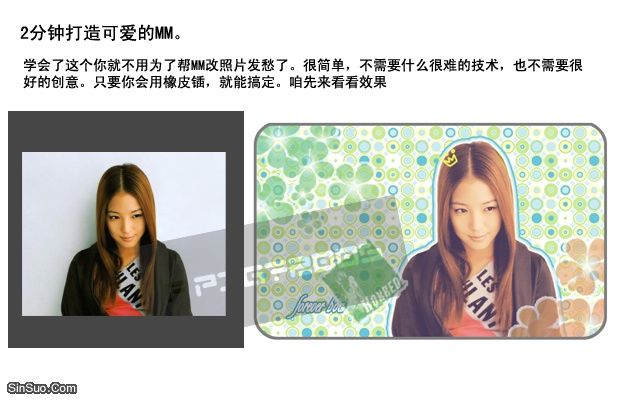
1、打开素材图2,选择一个自己喜欢的一种图案,用选矩形选框工具选出来,不要取消选区,再点击编辑-定义图案。点击下载进入下载更多漂亮的图案
2、打开素材图1MM的照片,第一步要做的就是把MM从原来的照片里抠出来,用钢笔工具或套索工具,这里的抠图不用你扣的多好多细致,人物的身体完整,头发只要抠出大致的轮廓就可以了,然后调整画把人物放在画面的3/4的位置。

【PS制作简单图案签名教程】相关文章:
★ PS千图成像
下一篇:
PS快速给人物照片美白
